Як експортувати нотатки в Apple Notes як PDF на будь-якому пристрої

Дізнайтеся, як експортувати нотатки в Apple Notes як PDF на будь-якому пристрої. Це просто та зручно.
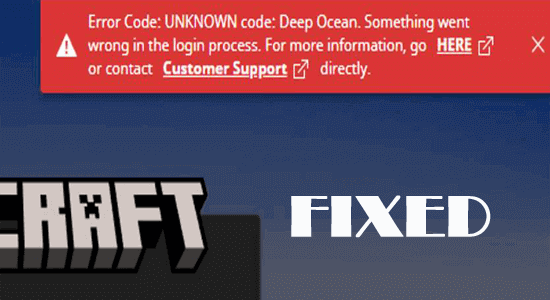
Код помилки Minecraft глибокий океан в основному з'являється, коли гра не може успішно підключитися до вашого облікового запису Microsoft, і, як наслідок, ви не можете запустити гру.
Повідомлення про помилку викликано багатьма причинами, які можуть відрізнятися для гравців. На щастя, є виправлення, які спрацювали для кількох геймерів, щоб вирішити цю помилку.
У цій статті наведено список ефективних рішень, які спрацювали для кількох гравців. Цей посібник допоможе вам вивчити код помилки та методи усунення несправностей, щоб її виправити.
Щоб відновити пошкоджені системні файли Windows і оптимізувати роботу ПК, ми рекомендуємо Advanced System Repair:
Це програмне забезпечення — ваше універсальне рішення для виправлення помилок Windows, захисту від зловмисного програмного забезпечення, очищення сміття та оптимізації комп’ютера для досягнення максимальної продуктивності за 3 простих кроки:
Що означає Deep Ocean Error у Minecraft?
Код помилки глибокого океану Minecraft означає, що щось пішло не так під час процесу входу. Це означає, що Minecraft.exe не може нормально увійти в Microsoft.
Помилка глибин океану проявляється у двох різних формах. Однак обидві помилки майже ідентичні і виникають під час входу в Minecraft.
Код помилки: 0x80070057 код: Deep Ocean. Щось пішло не так у процесі входу під час спроби запустити гру.
Код помилки програми запуску Minecraft: НЕВІДОМИЙ код: Deep Ocean. Щось пішло не так під час входу.
Неважливо, який код помилки глибокого океану ви бачите; дотримуйтеся наведених нижче рішень одне за одним, щоб повністю виправити це
Що викликає код помилки Minecraft глибокий океан?
Цей код помилки: Deep Ocean. Щось пішло не так під час входу в систему через такі причини.
Як виправити код помилки Minecraft Deep Ocean?
Ось список прийомів усунення несправностей, які допоможуть вам усунути проблему глибокого океану Minecraft. Ви можете виконувати кроки в такому самому порядку, доки проблему не буде вирішено.
Зміст
Перемикач
Рішення 1: перезавантажте ПК у безпечному режимі та видаліть конфліктні програми
Коли ви завантажуєте комп’ютер у безпечному режимі, працюватиме лише обмежений набір файлів і драйверів, що допомагає виявляти типові помилки в інших конфліктуючих програмах. Отже, перевірте, яка програма викликає обговорюваний код помилки на вашому пристрої, завантаживши комп’ютер у безпечному режимі, як описано нижче.
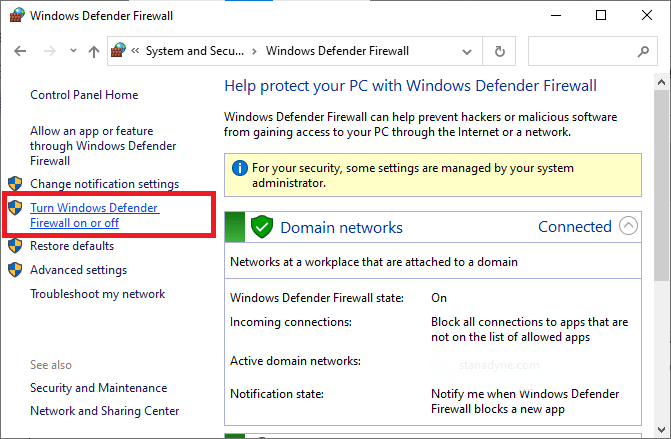
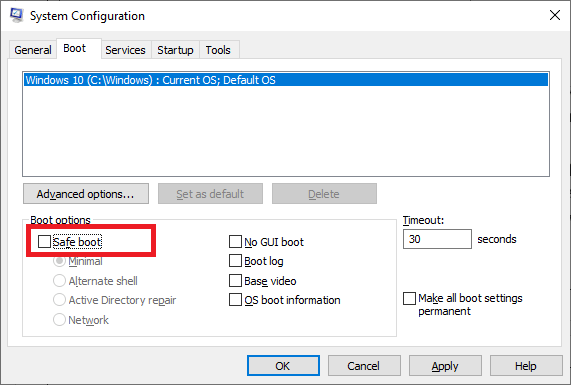
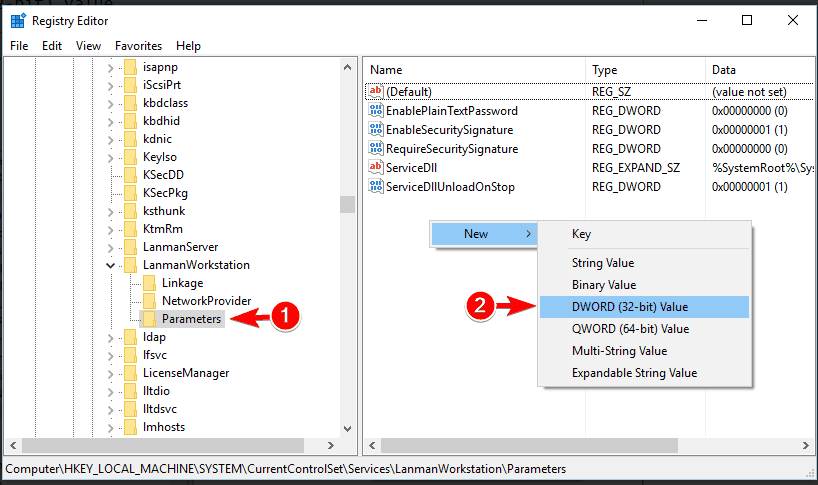
Рішення 2. Перевірте статус сервера Minecraft
Незважаючи на те, що Minecraft не має офіційного сайту для перевірки стану сервера, ви можете перевірити його функціональність в офіційному обліковому записі підтримки Twitter . Будь-які поширені проблеми, пов’язані з Minecraft, включно з технічними операціями, також повідомлятимуться на цій сторінці. Ви також можете перевірити Reddit і Minecraft.net на наявність помилок і проблем Minecraft.

Читайте також: Виправлення «Minecraft не встигає! Сервер перевантажений» [ПОЯСНЕННЯ]
Рішення 3: перезапустіть програму запуску Minecraft
Якщо ви можете успішно підключитися до сервера Minecraft, але все ще стикаєтеся з помилкою, ви можете спробувати перезапустити програму запуску Minecraft. Повторно увійдіть у свій обліковий запис Minecraft і перевірте, чи це вам допомагає.
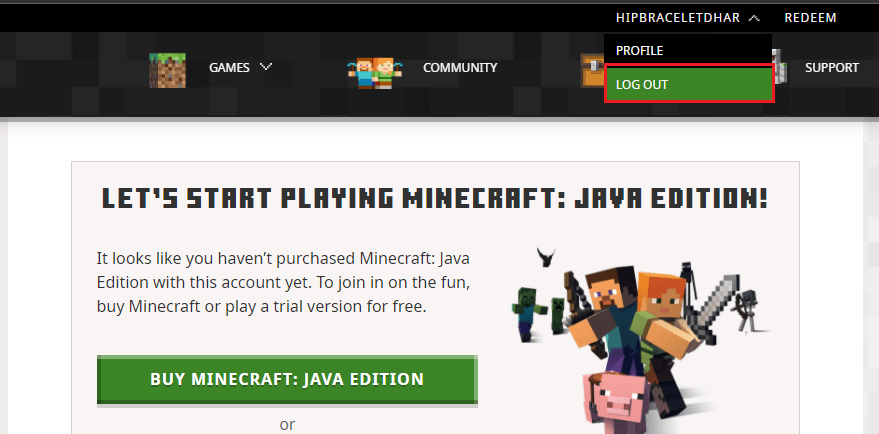
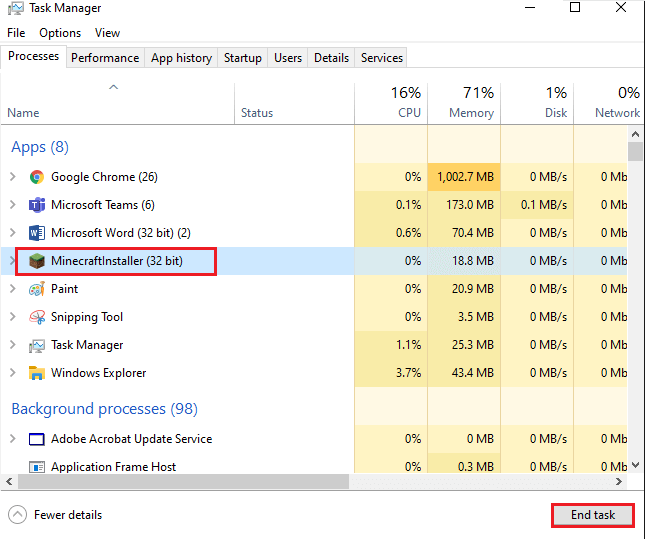
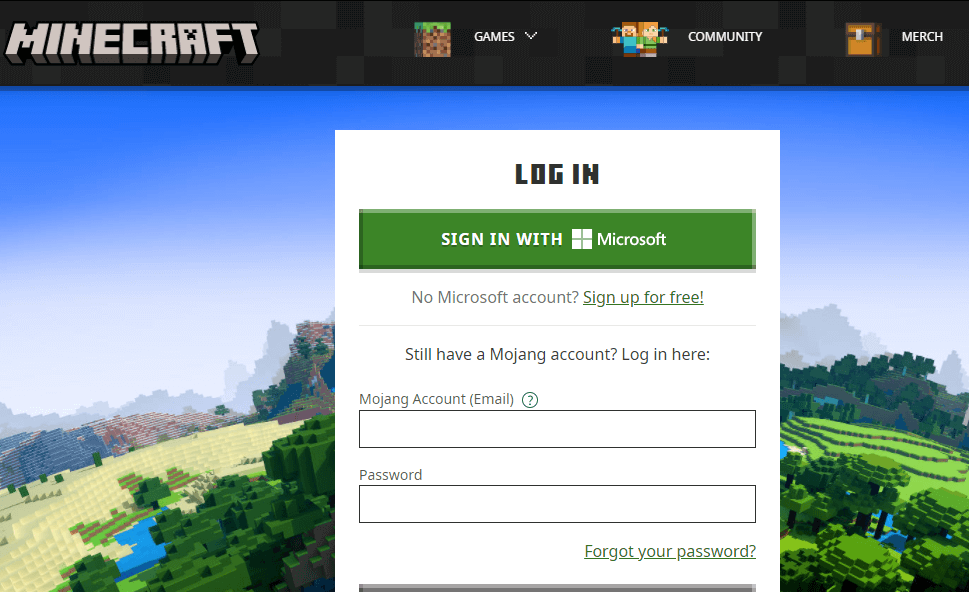
Нарешті, перевірте, чи зараз гра запускається без помилок.
Рішення 4. Запустіть Minecraft від імені адміністратора
Minecraft може вимагати прав адміністратора гри, якщо ви отримуєте доступ до будь-яких розширених функцій. Щоб запустити гру від імені адміністратора, виконайте ці інструкції.
Примітка. Крім того, ви можете перейти до каталогу встановлення гри Minecraft і клацнути правою кнопкою миші на minecraft . файл exe .
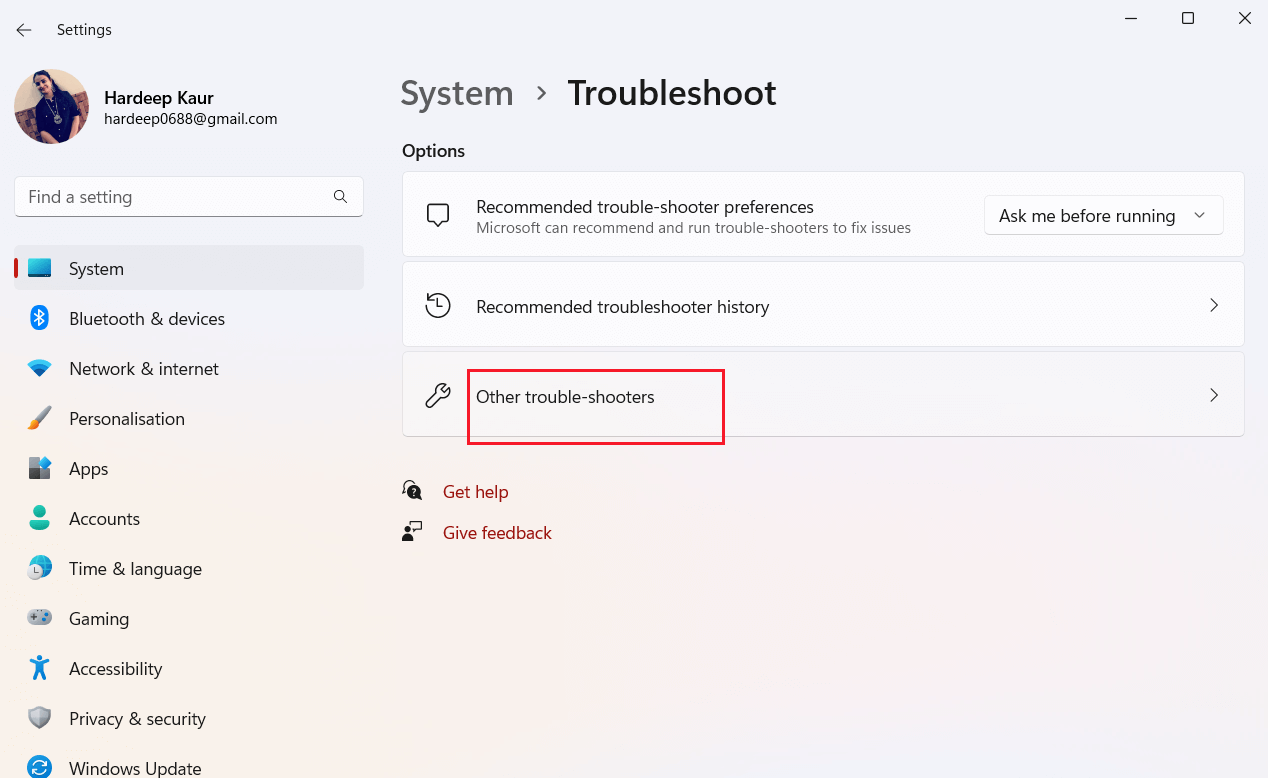
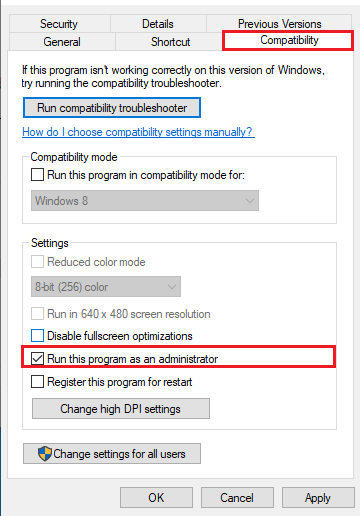
Рішення 5: Відновіть або скиньте програму запуску Minecraft
Проблема може бути з програмою запуску Minecraft, і саме це спричинило код помилки Minecraft Deep Ocean. Тож тут пропонується відновити або скинути програму запуску Minecraft і перевірити, чи помилка виправлена.
Тепер запустіть гру та спробуйте увійти та перевірте, чи з’явилася помилка чи її виправили.
Рішення 6: оновіть драйвери GPU до останньої версії
Оновлення графічних драйверів на вашому пристрої покращить графічну продуктивність гри. Це зменшує використання ресурсів процесора, тим самим виправляючи код помилки: UNKNOWN code: Deep Ocean. Крім того, якщо ви знайдете будь-які інші драйвери на вашому пристрої, також оновіть їх.
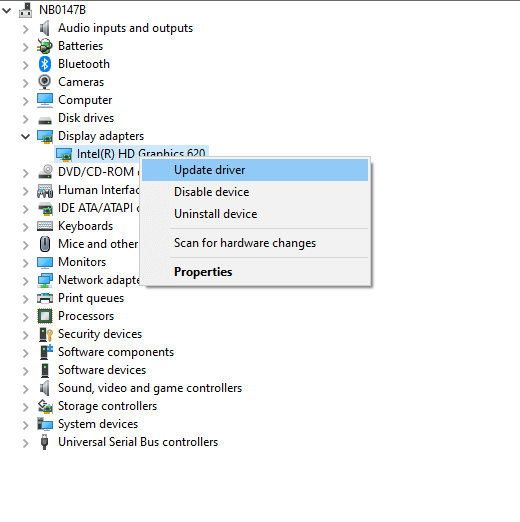
Рішення 7: Вимкніть захист від вірусів/брандмауера
У багатьох сценаріях такі надійні ігри, як Minecraft, блокуються сторонніми антивірусами та брандмауером Windows Defender; гра може не запускатися нормально. Щоб усунути помилку Minecraft deep ocean , ви повинні вимкнути такі пакети захисту, як брандмауер Windows Defender і антивірусне програмне забезпечення сторонніх виробників, якщо воно встановлено на вашому ПК.
Примітка. Якщо ви виправили код помилки океану на своєму пристрої після вимкнення антивірусних програм, вам доведеться повторно ввімкнути ці служби пізніше. Це запобігає атакам вірусів або шкідливих програм на ваш пристрій.
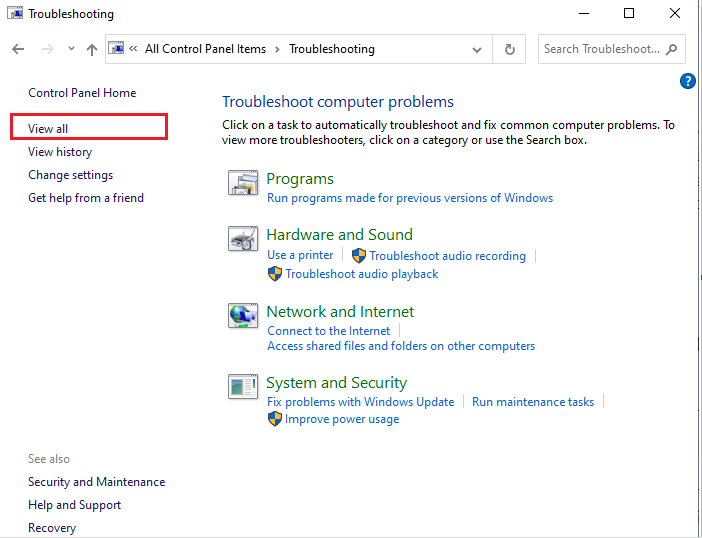
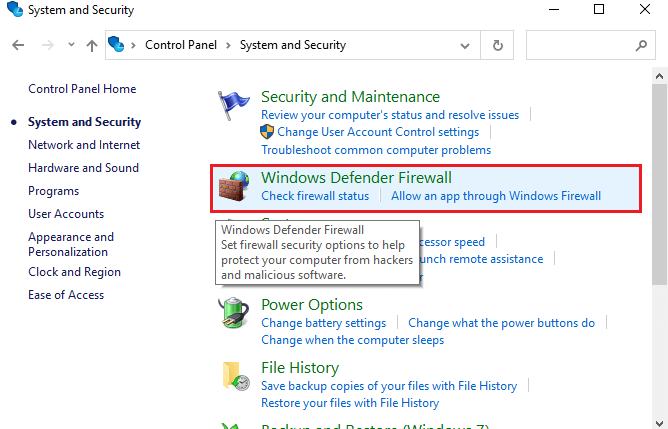
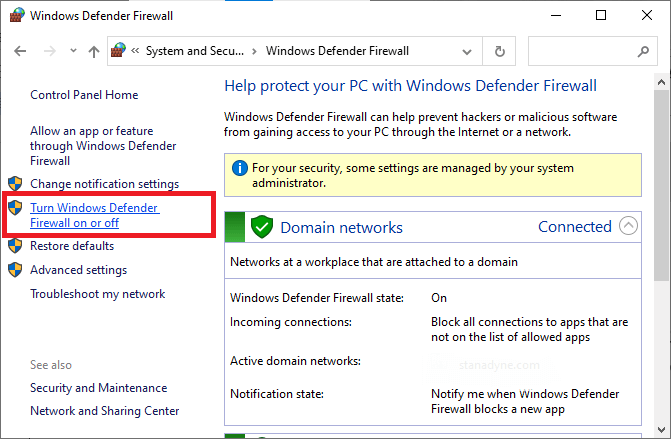
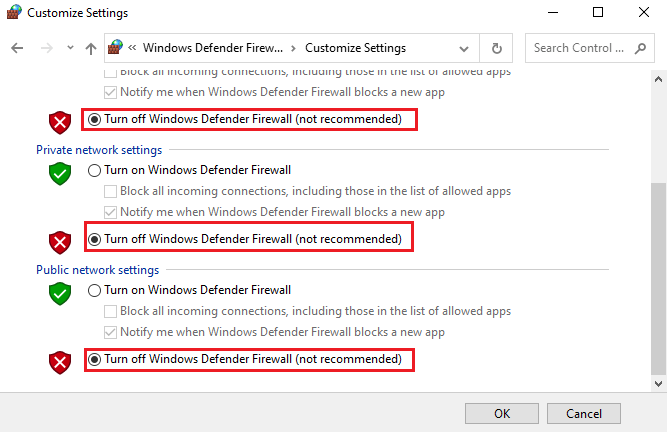
Після вимкнення брандмауера також рекомендується вимкнути антивірусну програму стороннього виробника. Клацніть правою кнопкою миші піктограму антивіруса на панелі завдань і перейдіть до параметра «Налаштування антивірусу» . Потім вимкніть антивірус, вибравши будь-який із варіантів.
Рішення 8: переінсталюйте ігрові служби
Ви також можете виправити код помилки глибокого океану Minecraft, перевстановивши ігрові служби. Це можна легко виконати простою командою за допомогою командного вікна PowerShell.
Get-AppxPackage *gamingservices* -allusers | remove-appxpackage -allusers start ms-windows-store://pdp/?productid=9MWPM2CQNLHN
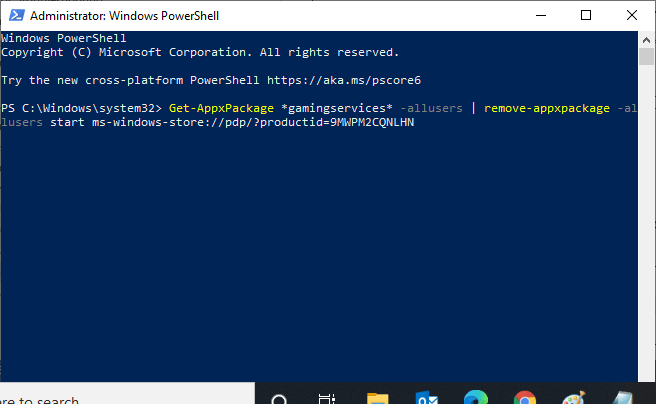
Перезапустіть гру, і тепер ви не зіткнетеся з жодними помилками.
Рішення 9: Перевстановіть гру Minecraft
Якщо жодне з цих рішень не спрацювало на вашому ПК для виправлення коду помилки: UNKNOWN code: deep ocean, ви можете вирішити проблему, перевстановивши гру. Дотримуйтеся цих інструкцій, щоб перевстановити гру.
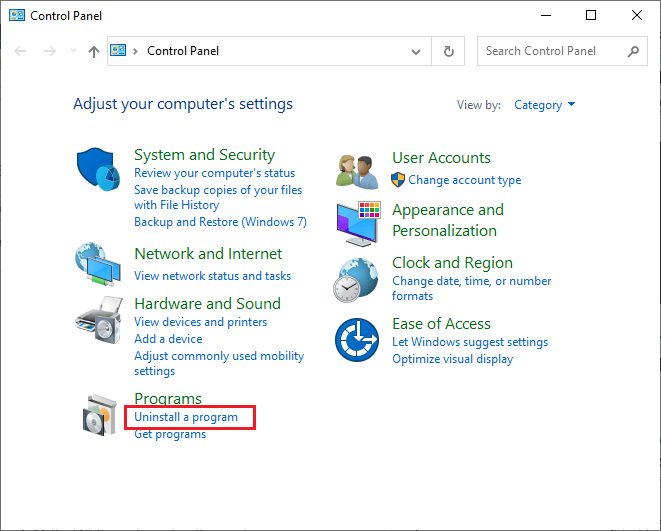
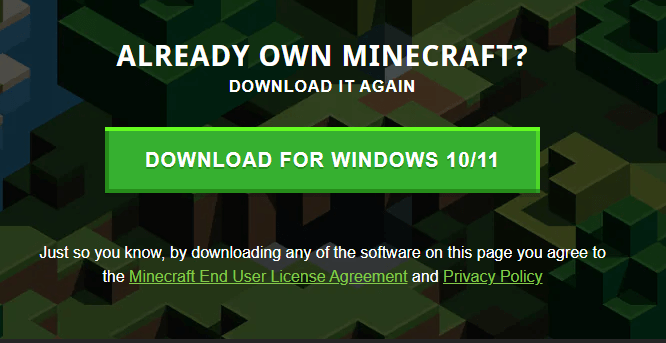
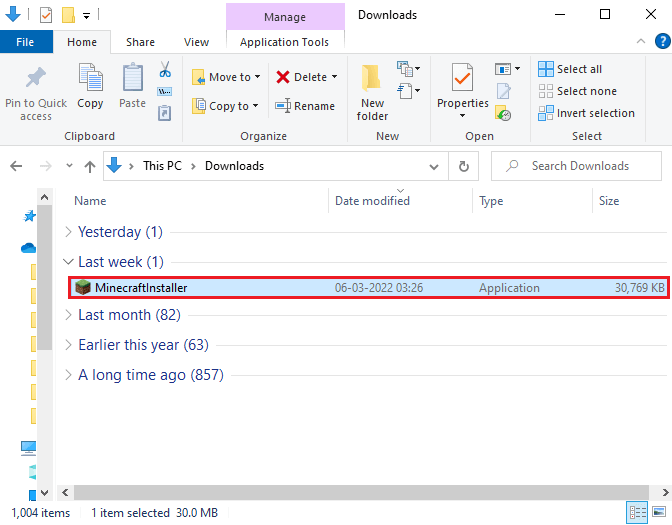
Тепер програма запуску Minecraft щойно встановлена. Це виправило б помилки, пов’язані з програмою.
У багатьох випадках видалення ігор і програм із системи Windows не видаляє їх повністю, оскільки деякі сліди та записи реєстру залишаються. Тому тут пропонується видалити гру за допомогою стороннього Revo Uninstaller.
Якщо всі перелічені вище рішення не спрацьовують, спробуйте підняти заявку , щоб отримати підтримку від служби підтримки Minecraft.
Питання що часто задаються
1: Що таке код помилки Minecraft: 0x80070057?
Код помилки Minecraft: 0x80070057 означає, що ви не маєте ефективного доступу для роботи з файлом. Будь-який загальний параметр є неправильним, що спричиняє проблеми з несправністю програми запуску Minecraft.
2: Як виправити код помилки Minecraft -805306369?
Ви можете виправити код помилки Minecraft -805306369, усунувши проблеми з підключенням до Інтернету, перезавантаживши маршрутизатор, оновивши драйвери, вимкнувши антивірусний захист і перевстановивши ігрові служби.
Найкращий спосіб оптимізувати продуктивність гри на ПК з Windows
Це прискорює гру за рахунок оптимізації системних ресурсів і пропонує кращий ігровий процес. Не тільки це, але й вирішує поширені проблеми гри, як-от затримки та проблеми з низьким FPS.
Висновок
У цьому посібнику я розглянув усі можливі рішення для виправлення коду помилки Minecraft глибокий океан на вашому ПК з Windows 11.
Тут я зробив усе можливе, щоб перерахувати потенційні виправлення, які спрацювали для користувачів, щоб подолати проблему. Отже, спробуйте наведені виправлення одне за одним, доки не знайдете те, що вам підходить.
Удачі..!
Дізнайтеся, як експортувати нотатки в Apple Notes як PDF на будь-якому пристрої. Це просто та зручно.
Як виправити помилку показу екрана в Google Meet, що робити, якщо ви не ділитеся екраном у Google Meet? Не хвилюйтеся, у вас є багато способів виправити помилку, пов’язану з неможливістю поділитися екраном
Дізнайтеся, як легко налаштувати мобільну точку доступу на ПК з Windows 11, щоб підключати мобільні пристрої до Wi-Fi.
Дізнайтеся, як ефективно використовувати <strong>диспетчер облікових даних</strong> у Windows 11 для керування паролями та обліковими записами.
Якщо ви зіткнулися з помилкою 1726 через помилку віддаленого виклику процедури в команді DISM, спробуйте обійти її, щоб вирішити її та працювати з легкістю.
Дізнайтеся, як увімкнути просторовий звук у Windows 11 за допомогою нашого покрокового посібника. Активуйте 3D-аудіо з легкістю!
Отримання повідомлення про помилку друку у вашій системі Windows 10, тоді дотримуйтеся виправлень, наведених у статті, і налаштуйте свій принтер на правильний шлях…
Ви можете легко повернутися до своїх зустрічей, якщо запишете їх. Ось як записати та відтворити запис Microsoft Teams для наступної зустрічі.
Коли ви відкриваєте файл або клацаєте посилання, ваш пристрій Android вибирає програму за умовчанням, щоб відкрити його. Ви можете скинути стандартні програми на Android за допомогою цього посібника.
ВИПРАВЛЕНО: помилка сертифіката Entitlement.diagnostics.office.com



![[ВИПРАВЛЕНО] Помилка 1726: Помилка виклику віддаленої процедури в Windows 10/8.1/8 [ВИПРАВЛЕНО] Помилка 1726: Помилка виклику віддаленої процедури в Windows 10/8.1/8](https://img2.luckytemplates.com/resources1/images2/image-3227-0408150324569.png)
![Як увімкнути просторовий звук у Windows 11? [3 способи] Як увімкнути просторовий звук у Windows 11? [3 способи]](https://img2.luckytemplates.com/resources1/c42/image-171-1001202747603.png)
![[100% вирішено] Як виправити повідомлення «Помилка друку» у Windows 10? [100% вирішено] Як виправити повідомлення «Помилка друку» у Windows 10?](https://img2.luckytemplates.com/resources1/images2/image-9322-0408150406327.png)


